在本机开发调试Drupal,首先需要一个Web服务器和PHP环境。网上有很多教你如何在Windows下搭建的指南,不过大都只针对XP/2000。而我在Vista安装,多少遇到了一些新情况,特写成文章,方便自己,也给大家提供一个参考。
提示:本文的主要方法同样适用于Windows XP/2000。
既然用了Vista,那么也用最新版的Apache+PHP+MySQL来搭建吧:)
到官方网站下载最新正式版本(括号内为本文写作时版本):
Apache(2.2.4):http://httpd.apache.org/download.cgi
PHP(5.2.3,zip包):http://www.php.net/downloads.php
MySQL(5.0.41):http://dev.mysql.com/downloads/
phpMyAdmin(2.10.2):http://www.phpmyadmin.net/home_page/downloads.php
提示:下载完成后建议校验一下文件的MD5值
为了以后重装系统方便,建议不要安装在系统盘,这里安装在D盘。可以是根目录,亦可以是其它目录,但最好目录名中不要有空格,这样可以避免某些错误的出现。
安装Apache 2.2.4
开始后,同意协议,一路Next。到了填写Server Information这一步,在Network Domain、Server Name中填写localhost,当然你填写其它的也没有什么影响;底下的选项就选择默认的第一个,Next。安装类型,选择Custom,Next。安装功能默认;安装地址,我这里选择的是D:/Inetpub/Apache,Next。确认无误后,按Install,开始安装。
提示:在XP/2000下安装Apache安装完成,Vista下还需一下步骤。
在Vista下,安装到最后时,会出现两个错误,主要是无法注册服务。其实,不影响的(接下来解决这个问题),忽略错误,完成安装。在开始菜单>所有程序>附件中找到命令提示符,或在开始中搜索cmd,右击以管理员身份运行。到Apache安装目录的bin子目录下,执行 httpd -k install 命令,把Apache安装为Windows服务。接着, httpd -k start ,启动Apache。
安装PHP 5.2.3
PHP不用安装程序,直接将压缩包解压到选定的文件夹,例如我这里D:/Inetpub/PHP。
配置Apache和PHP
打开Apache的配置文件httpd.conf(Apache安装文件夹下conf子文件夹中),找到DocumentRoot "X:/xxx/htdocs" 和 DocumentRoot "D:/Inetpub/websites" 和
提示:在Windows中,地址写法是D:/Inetpub/websites,在httpd.conf中则改为D:/Inetpub/websites,即将反斜杠"/"改为斜杠"/"
找到LoadModule,在下面添加
LoadModule php5_module "D:/Inetpub/PHP/php5apache2_2.dll"
PHPIniDir "D:/Inetpub/PHP"
两行代码,请根据PHP安装位置,更改引号内的地址。
找到 DirectoryIndex index.html,修改为 DirectoryIndex index.php index.html
找到 AddType application/x-gzip .gz .tgz ,在下面分别添加
AddType application/x-httpd-php .php
AddType application/x-httpd-php .html
保存httpd.conf
然后在PHP的安装文件夹中,将php.ini-recommended备份并重命名为php.ini,打开php.ini
找到 ;extension=php_bz2.dll,下面一长串类似的列表,是可供选择加载的模块,可以根据自己的需求加载它们,方法是去掉前面的;号。例如我这里加载了:
extension=php_gd2.dll
extension=php_mbstring.dll
extension=php_mhash.dll
extension=php_mime_magic.dll
extension=php_ming.dll
extension=php_mysql.dll
extension=php_xmlrpc.dll
找到 memory_limit =,修改后面的数值可以限定php脚本最多可占用的内存大小。
保存php.ini
接着,将PHP安装文件夹位置添加到Windows的系统路径中。具体方法是,计算机>属性>高级系统属性>环境变量>系统变量>Path>编辑,在变量值中添加 D:/Inetpub/PHP;D:/Inetpub/PHP/ext ,具体路径根据自己的情况改变。
提示:Vista下请取消开机自动运行Apache Web Server status monitor(X:/XXX/Apache/bin/ApacheMonitor.exe),此程序在Vista下安装不正确,而且功能完全可由系统自带的“服务”实现。
重启计算机。
提示:更改系统环境变量后,需要重新启动计算机,才能生效!
提示:XP/2000下,打开系统环境变量的步骤为,我的电脑>属性>高级选项卡>环境变量
测试Apache和PHP是否正确安装
在你存放网站的文件夹中(例如我这里是D:/Inetpub/websites)新建一个文本文件,输入一下代码:
phpinfo();
?>
保存为test.php。
然后在浏览器中打开网站 http://localhost/test.php,如何显示如下图,则Apache和PHP安装成功。
安装MySQL
打开MySQL安装程序,在安装类型中选择Custom,接下来选择安装地址为D:/Inetpub/MySQL,确认后安装。
安装完成后,会询问你是否进行MySQL.com Sign-Up,即到官方网站注册帐号。如果愿意就注册,像我就直接跳过,不会有任何影响的。
接着询问是否Configure the MySQL Server now,勾选并继续,开始配置MySQL。
选择Detailed Configuration,即手动详细配置。
接着选择Developer Machine,因为我们是做桌面服务器,开发调试用的,所以选这个。
再选择Multifunctional Database,就是默认的就可以了。
设置InnoDB Tablespace,默认即可。如果调整了设置,以后重装一定要设为同样的,不然数据库会损坏;当然,备份一下数据库,就没问题了。
设置MySQL Server同时的连接数,因为是桌面服务器嘛,默认的第一项就行;当然你也可以选最后一项,输入想要的数值。
设置端口和模式,默认即可。
设置默认数据库语言编码,选择第二项UTF8。
设置服务和是否将MySQL安装目录添加到系统路径,两个都选上。
设置管理员密码,设定一下密码就可以了。如果是重装系统后再次恢复安装,这里什么都不要勾选。
确认后,程序自动配置,并开启MySQL。
安装phpMyAdmin
将phpMyAdmin解压缩到你想要的文件夹中,例如我这里D:/Inetpub/phpmyadmin,然后将libraries子文件夹中的config.default.php复制到phpmyadmin文件夹中,并重命名为config.inc.php。
打开config.inc.php,找到
$cfg['Servers'][$i]['auth_type'] = 'config';
将其修改为
$cfg['Servers'][$i]['auth_type'] = 'http';
打开Apache的配置文件httpd.conf,找到 # Alias /webpath /full/filesystem/path,在下面添加一下代码(具体路径根据自己的情况修改):
Alias /phpmyadmin "D:/Inetpub/phpmyadmin"
AllowOverride None
Options None
Order allow,deny
Allow from all
保存httpd.conf。在命令提示符中执行 httpd -k restart ,或在服务中重新启动Apache。
测试MySQL和phpMyAdmin是否正确安装
在浏览器中,打开http://localhost/phpmyadmin。在出现的对话框中输入MySQL的管理员帐号(root)和密码。
如果顺利登录并打开phpMyAdmin界面,则MySQL和phpMyAdmin已安装完成。
现在可以开始安装Drupal,并开始你的开发了:)
声明:本文只提供在Windows Vista下搭建Apache+PHP+MySQL+phpMyAdmin桌面服务器的指南,不涉及任何安全性相关的内容。请勿将本文应用于任何正式环境或商业活动,否则,造成的一切后果,作者均不承担责任!
声明:个人水平有限,难免有谬误,欢迎大家指教!
声明:本文首发于http://cartson.sciweek.org/node/4,属个人原创,欢迎转载,烦请保留作者和出处。



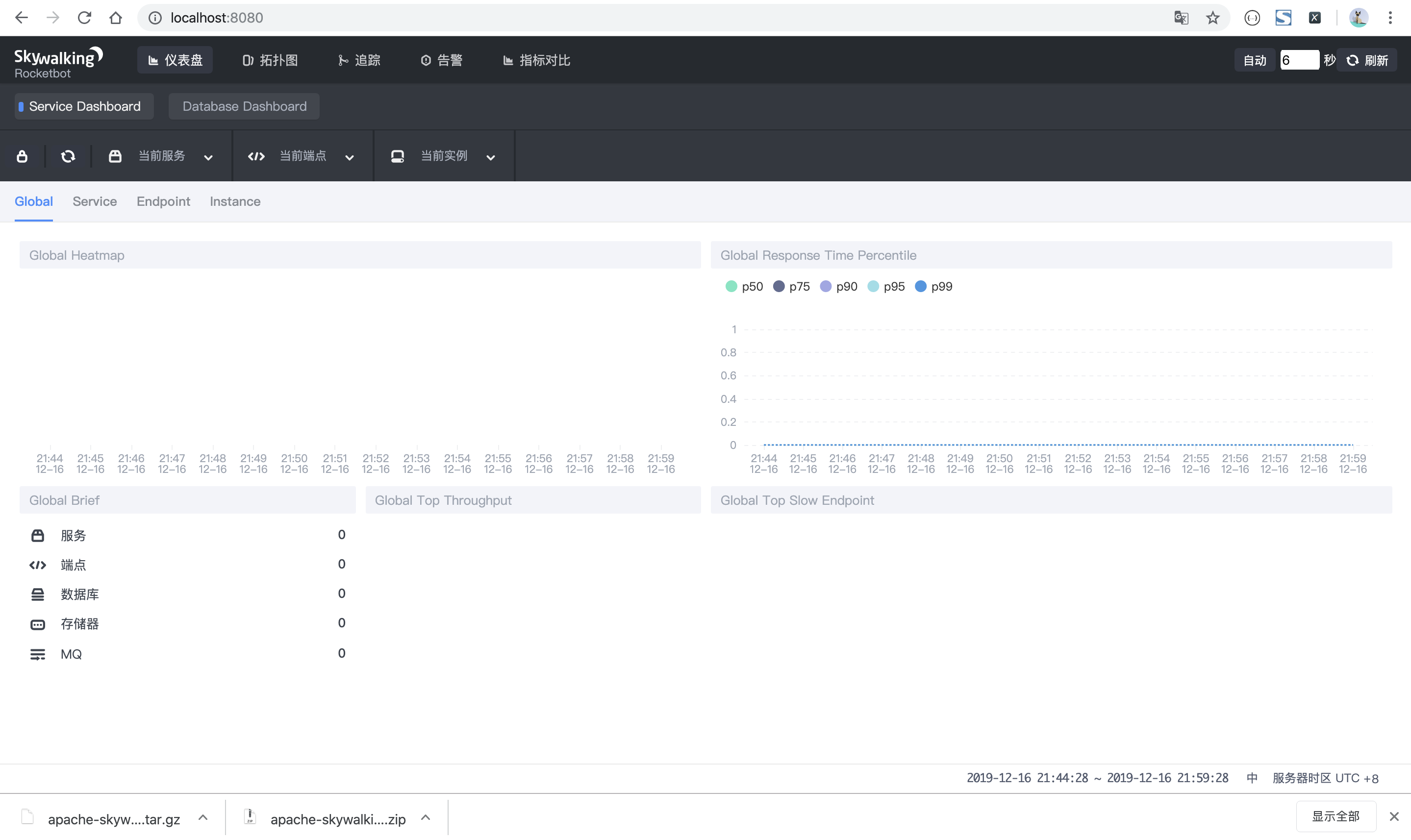


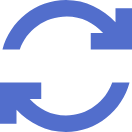


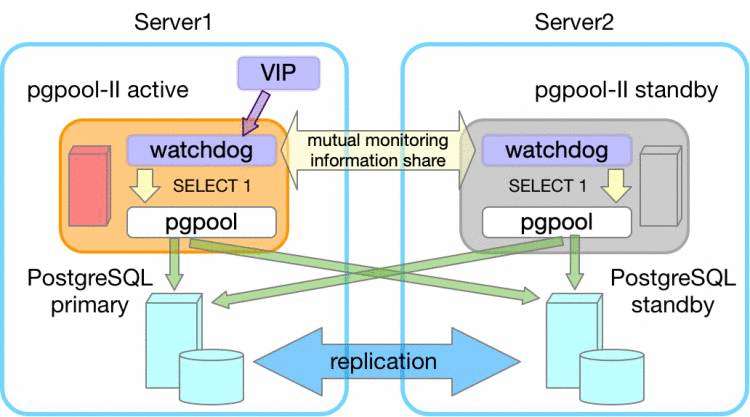

 京公网安备 11010802041100号
京公网安备 11010802041100号